Cómo recortar partes de un video en iPhone, Android y PC
Si estás buscando una manera de cortar partes de un video archivo en su dispositivo, ¡este es el momento perfecto para usted! Recortar partes de videoclips en estos días se ha hecho fácil. ¡Gracias a la ayuda de los diferentes editores de video hoy porque puedes hacer modificaciones en tu video en un instante! En esta publicación, ingresamos todas las soluciones que puede usar para cortar partes de sus videoclips. El proceso paso a paso para cada herramienta se proporciona a continuación.
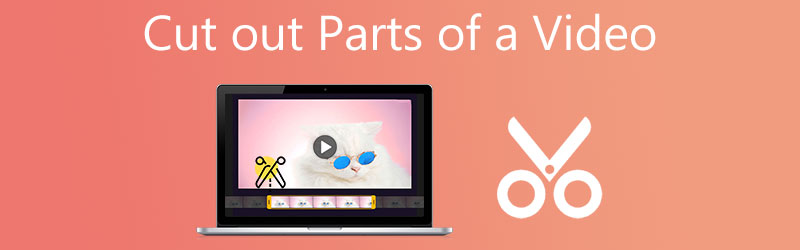
- Parte 1. Cómo cortar partes de un video en Mac y Windows
- Parte 2. Cómo recortar partes de un video en iPhone y Android
- Parte 3. Preguntas frecuentes sobre cómo cortar partes de un video
Parte 1. Cómo cortar partes de un video en Mac y Windows
1. Vidmore Video Converter
Convertidor de video Vidmore es el programa más recomendado que puedes usar para cortar partes de un videoclip. Aparte del hecho de que se puede descargar en dispositivos Mac y Windows, también funciona en más de 200 formatos de archivos de audio y video. Lo que lo hace incluso perfecto para principiantes es su interfaz fácil de usar. Esta herramienta también contiene diferentes herramientas de edición, como rotar, recortar, fusionar y mejorar la calidad de sus archivos. Y para ayudarlo en última instancia a recortar partes de un video con esta herramienta, aquí hay una instrucción básica que puede seguir.
Paso 1: Al hacer clic en uno de los Descargar iconos en la parte inferior de la página, puede descargar e instalar el programa de corte de archivos en su computadora. Una vez que se complete el procedimiento de instalación, utilizará el programa en su dispositivo.
Paso 2: Puede comenzar a cargar archivos instantáneamente desde su Carpeta haciendo clic en el Agregar archivos botón en la parte superior izquierda de la pantalla. Además, puede cargar fácilmente sus archivos haciendo clic en el Más icono en la interfaz central de la ventana.
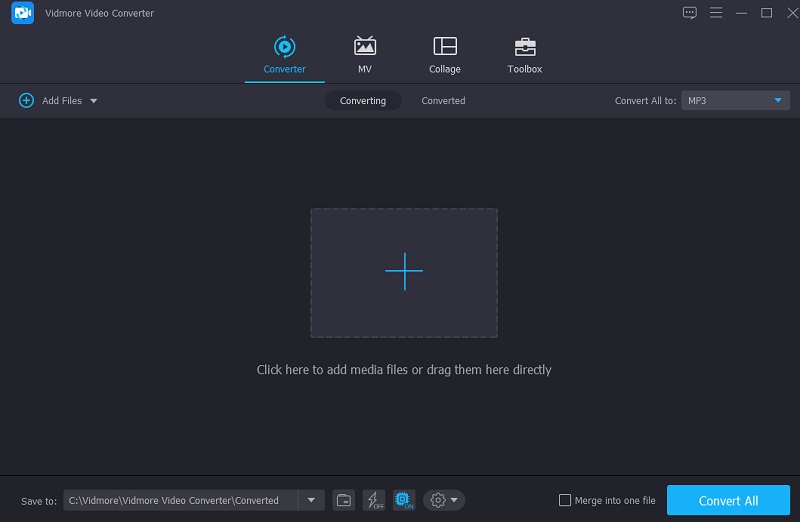
Paso 3: Después de cargar los videos, use Tijeras para cortarlos. Comience arrastrando los controles deslizantes izquierdo y derecho en los botones izquierdo y derecho del reproductor de video. También puede ingresar manualmente los tiempos de inicio y finalización de un clip. Después de modificar, haga clic en Salvar en la parte inferior derecha.

Paso 4: Una vez que haya realizado todos los métodos descritos anteriormente, haga clic en el Convertir todo en la esquina inferior derecha de la línea de tiempo para aplicar completamente las modificaciones a su archivo.
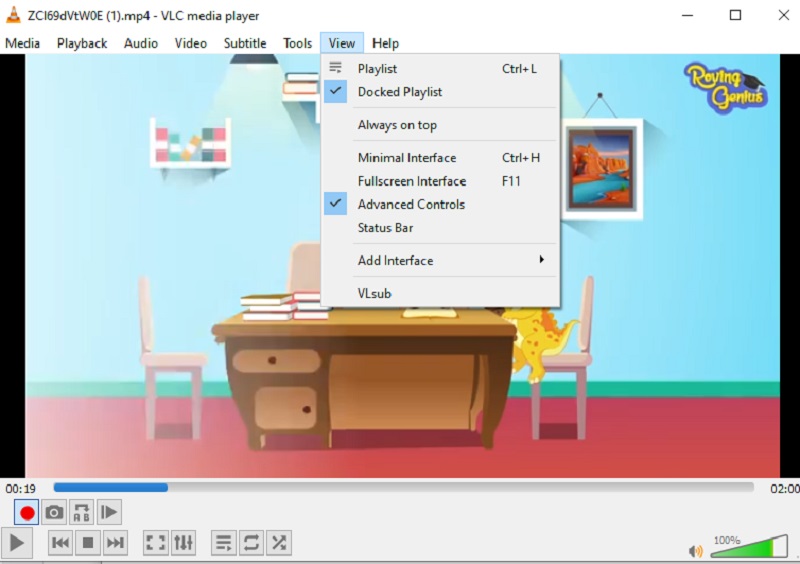
2. iMovie (Mac)
iMovie es un programa que lo ayuda a ver sus videoclips en una computadora Mac. Puede usar esta herramienta para otras tareas, incluida la edición de video. Como resultado, si tiene un dispositivo de gama alta, como una Mac, y desea cortar partes de un video grabado, aquí hay un procedimiento sencillo que puede seguir.
Paso 1: Abra iMovie en la Mac y haga clic en el Proyecto pestaña. Continuar seleccionando Crear nuevo y entonces Película del menú. Entonces escoge Expediente, luego Cargar medios para importar el clip a iMovie.
Paso 2: Una vez hecho esto, arrastre y suelte el video en la línea de tiempo, luego use las teclas de flecha para mover el cabezal de reproducción al punto donde desea que la película se divida por la mitad. Luego presione el botón.
Paso 3: Finalmente, elige Clip dividido desde el Modificar menú desplegable para dividir el clip en dos secciones. También puede cortar rápidamente la película usando el Comando+B combinación de teclas Después de eso, toca el Eliminar opción para eliminar las secciones del video que se cortaron.
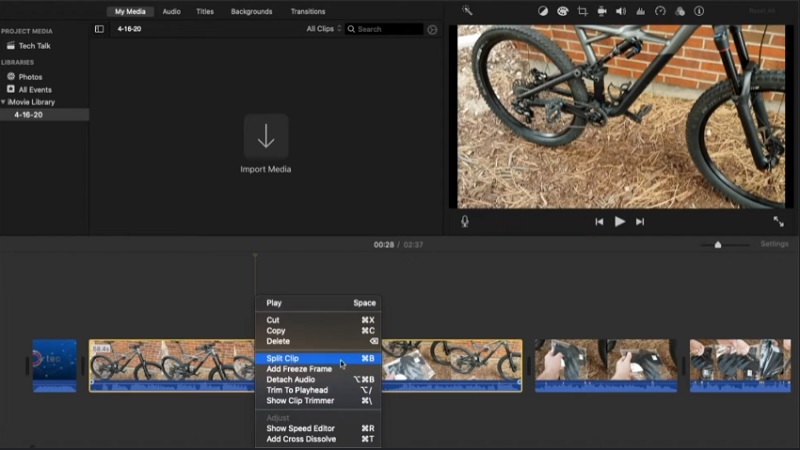
Parte 2. Cómo recortar partes de un video en iPhone y Android
Estas son las herramientas que puede usar para cortar partes de un video en dispositivos iPhone y Android.
1. iMovie (iPhone)
Puede descargar iMovie en dispositivos Mac e iOS. Sin embargo, tienen una navegación diferente. Con eso, aquí hay un proceso paso a paso que puede seguir para cortar partes de un video en un iPhone.
Paso 1: Para comenzar, seleccione el clip que desea editar en el Fotos aplicación y elige Editar del menú.
Paso 2: En la parte inferior de la pantalla, hay un ícono de cámara de video para tocar. Luego, toque y mantenga presionado el dedo sobre las flechas mientras las desliza hacia adentro para cortar drásticamente su videoclip.
Paso 3: Cuando termines, presiona Hecho y luego elige cualquiera Guardar video o Guardar video como nuevo clip, según sus elecciones, desde la opción desplegable.

2. AndroVid
Si desea cortar partes de un video usando un dispositivo Android, puede considerar usar la aplicación AndroVid. Esta herramienta también es ideal para principiantes, especialmente si desea experimentar con sus videoclips. Contiene herramientas de corte. También le permite recortar, fusionar, agregar texto y audio.
Aquí hay un procedimiento simple a continuación para obtener más información sobre el uso de esta herramienta.
Paso 1: Primero, descargue e instale AndroVid Video Trimmer en su teléfono inteligente. Luego, inicie el programa y espere unos segundos para que se importen todas las películas almacenadas en su dispositivo. Elija el segmento de video que desea eliminar.
Paso 2: Después de eso, elija el modo de división en el menú desplegable. Luego mantenga el marcador en la línea de tiempo del video donde cortará la película hasta que termine. Entonces lo mejor sería que selecciones el símbolo de las tijeras, que se puede ubicar en el área superior derecha de la pantalla.
Paso 3: Una vez que se complete el procesamiento, el sistema le pedirá que reemplace el video original. Después de su selección, almacenará el video actualizado.
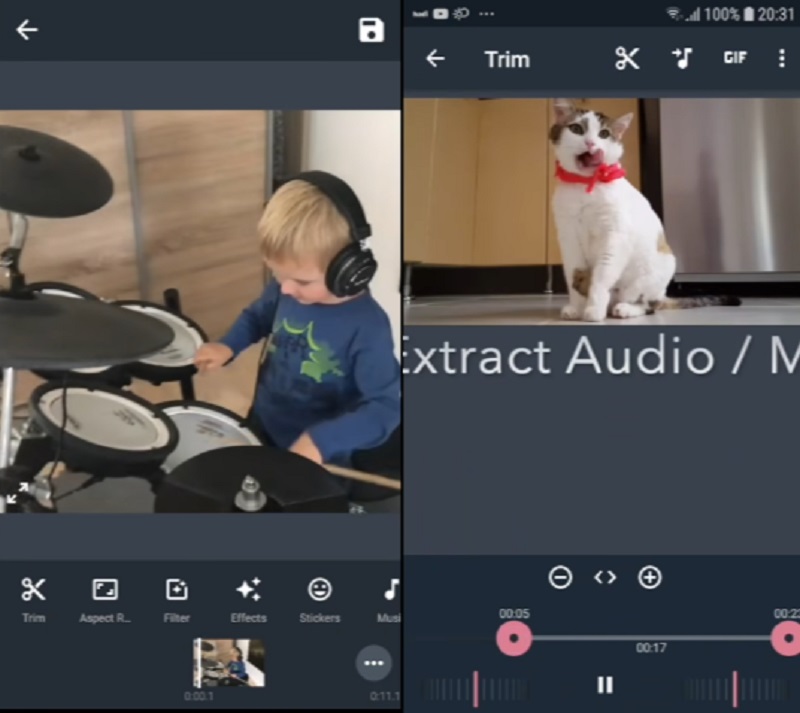
3. FilmoraGo
FilmoraGo es otra herramienta que te permite recortar secciones específicas de video en tu dispositivo móvil. Con la ayuda de la interfaz fácil de usar de esta aplicación, no tendrá problemas para cortar las secciones relevantes de sus grabaciones de video favoritas. Además, podrá modificar su video agregando efectos, audio y varias otras funciones. A continuación se muestra un tutorial simple sobre cómo cortar ciertas partes de un video usando Filmora.
Paso 1: Para usar la aplicación, primero descárguela y ábrala, luego inicie el video que desea recortar.
Paso 2: Puede encontrar el botón de recorte en la esquina superior derecha de la pantalla. Después de hacer clic en la marca, deberá especificar la duración del video.
Paso 3: Una vez que haya terminado el procedimiento de personalización, debe hacer clic en el Salvar botón para que las modificaciones surtan efecto de forma permanente.

Parte 3. Preguntas frecuentes sobre cómo cortar partes de un video
¿Puedo cortar partes del video en línea?
Sí, también puedes cortar partes del video en línea. Clideo, 123 Apps y Kapwing son los cortadores de video que puede usar.
En Android, ¿cómo se cortan varios segmentos de video?
En su dispositivo Android, abra la aplicación Galería y toque el video que desea recortar. En la esquina inferior izquierda, toca el símbolo del lápiz. En la siguiente pantalla, arrastre los controles deslizantes en la parte inferior de la pantalla hasta que se muestre el metraje que desea. En la esquina superior derecha, toque Guardar y luego elija su metraje para hacer una nueva película recortada cargada en su Galería.
¿Será cierto que al cortar el vídeo se baja la calidad?
En la mayoría de las circunstancias, la calidad del video solo se reduce mínimamente debido al corte. Además, no existe un vínculo causal aparente entre el corte de video y la pérdida de video.
Conclusión
¡Ver! Tu vida será más simple ahora que lo sabes como cortar partes de un video en dispositivos iPhone, Android, Windows y Mac. En lugar de ver las instrucciones sobre cómo lograrlo, todas las respuestas y herramientas que necesitará, independientemente del dispositivo que use, ya están incluidas en el artículo anterior.


